- Atrašanās vietas pakalpojumi ir noderīgs rīks, kuru Windows 10 izmanto, lai pielāgotu savus ieteikumus un reklāmas jūsu vajadzībām, kā arī nodrošinātu piekļuvi zonai raksturīgam saturam.
- Atrašanās vietas pakalpojumu pielāgošana var dot jums pat tādas priekšrocības kā reģiona bloķēts saturs kam citādi nebūtu piekļuves.
- Šis raksts ir daļa no mūsu īpašā centra Vietnes pakalpojumu problēmu novēršana, tāpēc pārliecinieties, vai esat to pievienojis grāmatzīmei turpmākai izmantošanai, ja atkal saņemat līdzīgu kļūdu.
- Apmeklējiet mūsu veltīto Atrašanās vietas pakalpojumu sadaļa lai iegūtu noderīgākus rakstus.

- Lejupielādējiet Restoro datoru labošanas rīku kas nāk ar patentēto tehnoloģiju (patents pieejams šeit).
- Klikšķis Sāciet skenēšanu lai atrastu Windows problēmas, kas varētu radīt problēmas ar datoru.
- Klikšķis Labot visu lai novērstu problēmas, kas ietekmē datora drošību un veiktspēju
- Restoro ir lejupielādējis 0 lasītāji šomēnes.
Noteikti Windows 10 lietotnes dažreiz mēģinās izmantot jūsu atrašanās vietu, lai sniegtu jums pareizu informāciju.
Lietotāji ziņoja Jūsu atrašanās vieta pašlaik tiek izmantota ziņojumu savā datorā, un daudzi ir noraizējušies par viņu privātumu. Lai gan atrašanās vietas izsekošana ir noderīga, daudzi lietotāji to nevēlas izmantot, un šodien mēs parādīsim, kā to atspējot.
Šis ziņojums tiek parādīts, kad universālā lietojumprogramma izmanto jūsu atrašanās vietu. Daudzas lietojumprogrammas, piemēram, Kartes vai Pasts un kalendārs var izmantot jūsu atrašanās vietu. Ja tas notiks, jūs saņemsit šo ziņojumu savā mapē Uzdevumjosla.
Daudziem lietotājiem nav ērti dalīties ar savu atrašanās vietu, un šodien mēs parādīsim, kā to atspējot Jūsu atrašanās vieta pašlaik tiek izmantota ziņu.
Kā es varu noņemt Jūsu atrašanās vieta pašlaik tiek izmantota ziņa?
1. Atspējot atrašanās vietas funkciju
- Nospiediet Windows taustiņš + I lai atvērtu Iestatījumu lietotne.
- Pēc tam, kad Iestatījumu lietotne atveras, dodieties uz Privātums sadaļā.

- Tagad dodieties uz Atrašanās vieta cilni kreisajā rūtī.
- Labajā rūtī noklikšķiniet uz Mainīt poga Atrašanās vieta sadaļā.
- Iestatiet Šīs ierīces atrašanās vieta uz Izslēgts.
- Turklāt noteikti izslēdziet Vietas pakalpojums.

- Turklāt noteikti izslēdziet Vietas pakalpojums.
Atrašanās vietas funkcija var būt diezgan noderīga noteiktām lietojumprogrammām, taču, ja nejūtaties ērti kopīgot savu atrašanās vietu ar Windows lietotnēm, ieteicams šo funkciju atspējot.
Lai to izdarītu, jums vienkārši jāatspējo šī funkcija no Iestatījumu lietotne. Pēc tam atrašanās vietas pakalpojums tiks atspējots, un lietojumprogrammas nevarēs izmantot jūsu atrašanās vietu.
2. Iestatiet, kurām lietojumprogrammām ir atļauts piekļūt jūsu atrašanās vietai
- Atveriet Iestatījumu lietotne un dodieties uz Privātums sadaļā.
- Virzieties uz Atrašanās vieta sadaļā
- Ritiniet līdz galam Izvēlieties lietotnes, kas var izmantot jūsu precīzo atrašanās vietu sadaļā.
- Šeit tiks parādīts to lietotņu saraksts, kuras var piekļūt jūsu atrašanās vietai.
- Vienkārši izslēdziet šo funkciju vēlamajām lietojumprogrammām, un viņi vairs to nevarēs izmantot.

Daži lietotāji dod priekšroku šīs funkcijas iespējošanai, jo viņi izmanto lietojumprogrammas, kurām tas nepieciešams. Tomēr daži lietotāji varētu vēlēties labāku kontroli pār lietojumprogrammām, kas var piekļūt jūsu atrašanās vietai.
Paturiet prātā, ka ne visas lietojumprogrammas ir šajā sarakstā, un, ja šo funkciju izmanto citas trešās puses lietojumprogrammas, jums būs jāpārbauda katras lietojumprogrammas iestatījumi.
3. Iestatiet laika joslu manuāli
- Atveriet Iestatījumu lietotne un dodieties uz Laiks un valoda sadaļā.

- Atrodiet Laika joslu iestatiet automātiski opciju un izslēdziet to.
- Tagad iestatiet pareizo laika joslu no Laika zona izvēlne.
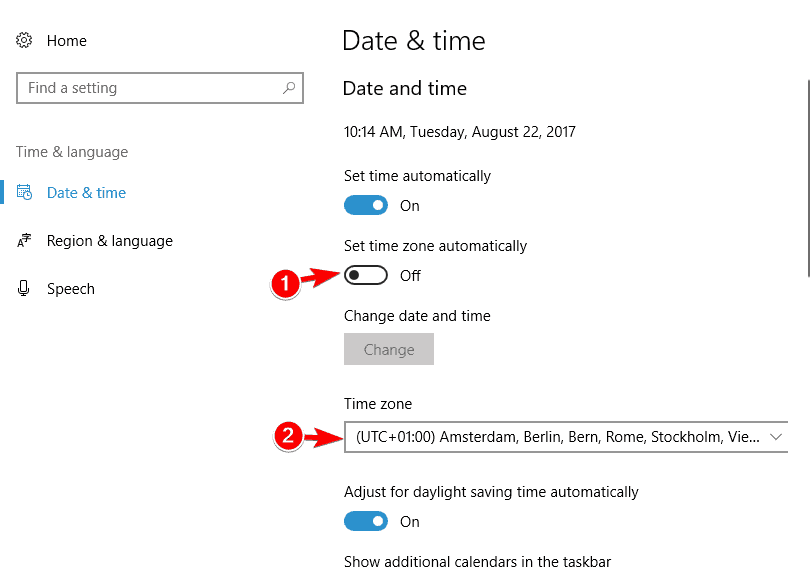
Daudzi lietotāji mēdz automātiski iestatīt laika joslu. Pateicoties šai funkcijai, Windows noteiks jūsu atrašanās vietu un automātiski piešķirs jums pareizo laika joslu.
Tas ir ļoti noderīgi, ja ceļojat, taču galddatoriem nav nepieciešams izmantot automātisko laika joslu. Lai manuāli iestatītu laika joslu, izpildiet iepriekš rakstītās darbības.
Pēc tā izdarīšanas Jūsu atrašanās vieta pašlaik atrodas use ziņojums vairs netiks rādīts.
4. Noteikti lejupielādējiet jaunākos atjauninājumus
- Atveriet Iestatījumi lietotni un dodieties uz Atjaunināšana un drošība sadaļā.

- Tagad noklikšķiniet uz Meklēt atjauninājumus pogu. Windows tagad pārbaudīs atjauninājumus un lejupielādēs pieejamos atjauninājumus fonā.

Pēc lietotāju domām, dažreiz jūs varētu redzēt Jūsu atrašanās vieta pašlaik tiek izmantota ziņojums dažu Windows kļūdu dēļ. Vairāki lietotāji ziņoja, ka šis ziņojums viņu datorā parādās nejauši pat pēc visu atrašanās vietas funkciju atspējošanas.
Šo problēmu, visticamāk, izraisa Windows kļūda, un tā jānovērš, lejupielādējot jaunākos atjauninājumus. Windows 10 automātiski lejupielādē atjauninājumus fonā, taču dažreiz jūs varat palaist garām svarīgu atjauninājumu.
Pēc Windows atjaunināšanas uz jaunāko versiju pārbaudiet, vai problēma joprojām parādās. Ja problēma joprojām pastāv, Microsoft, visticamāk, to novērsīs kādā no gaidāmajiem atjauninājumiem.
5. Izmantojiet O&O ShutUp10
Palaidiet sistēmas skenēšanu, lai atklātu iespējamās kļūdas

Lejupielādējiet Restoro
Datora labošanas rīks

Klikšķis Sāciet skenēšanu lai atrastu Windows problēmas.

Klikšķis Labot visu lai novērstu problēmas ar patentēto tehnoloģiju.
Palaidiet datora skenēšanu ar Restoro Repair Tool, lai atrastu kļūdas, kas izraisa drošības problēmas un palēninājumus. Pēc skenēšanas pabeigšanas labošanas process bojātos failus aizstās ar svaigiem Windows failiem un komponentiem.
Vairāki lietotāji ziņoja, ka ir novērsuši problēmu ar trešā ballīte saucamo risinājumu O&O ShutUp10. Šī ir bezmaksas programmatūra, un tā ļauj konfigurēt privātuma iestatījumus.
Lietojumprogramma ir pilnīgi bezmaksas un pārnēsājama, un nav nepieciešams to instalēt, lai to izmantotu. Lietojumprogrammai ir vienkārša saskarne, un tā ļauj konfigurēt plašu papildu opciju klāstu.
Tā kā šī lietojumprogramma ļauj strādāt ar papildu opcijām, iesakām būt īpaši piesardzīgiem, ja vēlaties izvairīties no papildu problēmām ar savu sistēmu.
Piezīme: Šis ir spēcīgs rīks, tāpēc ņemiet vērā, ka to izmantojat uz savu risku.
6. Mainiet savu reģistru
- Nospiediet Windows atslēga + R un ievadiet regedit.
- Nospiediet Enter vai noklikšķiniet labi.

- Kreisajā rūtī dodieties uz šo taustiņu:
HKEY_CURRENT_USERSOFTWAREMicrosoftWindowsCurrentVersionDeviceAccessGlobal {BFA794E4-F964-4FDB-90F6-51056BFE4B44}
- Tagad atrodiet Vērtība virkne labajā rūtī un veiciet dubultklikšķi uz tās.
- Iestatiet tā vērtību uz Izslēgts un noklikšķiniet labi lai saglabātu izmaiņas.
- Pārejiet uz šo taustiņu un atveriet SensorPermissionState DWORD īpašības.
HKEY_CURRENT_USERSOFTWAREMicrosoftWindows NTCurrentVersionSensorPermissions {BFA794E4-F964-4FDB-90F6-51056BFE4B44}
- Iestatiet Vērtības dati līdz 0 un noklikšķiniet labi lai saglabātu izmaiņas.
Neobligāti:
- Iet uz Fails> Eksportēt.

- Tagad atlasiet Viss kā Eksporta diapazons, ievadiet vajadzīgo vārdu, izvēlieties drošu atrašanās vietu un noklikšķiniet uz Saglabāt.

- Pēc tam jūs eksportēsit savu reģistrā failā, un jūs varēsiet to atjaunot, vienkārši palaižot šo failu.
- Tas ir diezgan noderīgi, īpaši, ja pēc reģistra modificēšanas rodas kādas problēmas.
Ja saņemat šo ziņojumu, iespējams, to varēsit noņemt, rediģējot savu reģistru. Paturiet prātā, ka reģistra rediģēšana ir uzlabots process, tāpēc esiet īpaši piesardzīgs, lai neradītu postījumus.
Varat arī atspējot atrašanās vietas pakalpojumu, rīkojoties šādi:
- Kreisajā rūtī dodieties uz šo vietu:
DatorsHKEY_LOCAL_MACHINESYSTEMCurrentControlSetServiceslfsvcServiceConfiguration
- Veiciet dubultklikšķi uz Statuss DWORD labajā rūtī.

- Iestatiet Vērtības dati līdz 0 un noklikšķiniet labi lai saglabātu izmaiņas.

Paturiet prātā, ka problēmas var rasties, ja pareizi nemodificējat savu reģistru. Ja rodas kādas problēmas, jums vajadzētu būt iespējai atjaunot reģistru iepriekšējā stāvoklī, palaižot izveidoto failu 2. solis.
Vai nevarat piekļūt reģistra redaktoram? Pārbaudiet šo rokasgrāmatu un ātri atrisiniet problēmu
7. Slēpt atrašanās vietas ikonu
Ja esat jau izmēģinājis visus iepriekšējos risinājumus, iespējams, vēlēsities paslēpt atrašanās vietas ikonu. Tas nenovērsīs galveno problēmu, taču tas noņems nepatīkamo ziņojumu no uzdevumjoslas. Lai paslēptu atrašanās vietas ikonu, rīkojieties šādi:
- Iet uz Iestatījumu lietotne > Personalizēšana.

- Iet uz Uzdevumjosla sadaļu kreisajā rūtī un izvēlieties Atlasiet uzdevumjoslā redzamās ikonas.

- Meklēt Atrašanās vieta opciju un atspējojiet to.
- Pēc tam atgriezieties pie Uzdevumjosla sadaļā.
- Atlasiet Ieslēdziet vai izslēdziet sistēmas ikonas.

- Meklēt Atrašanās vieta opciju un izslēdziet to.

Pēc tam jūs neredzēsiet atrašanās vietas ikonu vai ar jūsu atrašanās vietu saistītus ziņojumus. Paturiet prātā, ka tā vietā galvenā problēma netiks novērsta, tas vienkārši noņems ziņojumu no uzdevumjoslas.
Ja jūs uztraucat, ka lietojumprogramma faktiski izmanto jūsu atrašanās vietu, ieteicams izmēģināt kādu citu mūsu raksta risinājumu.
Jūsu atrašanās vieta pašlaik tiek izmantota ziņojums nav kļūda, un vairumā gadījumu šo problēmu varat novērst, vienkārši no lietotnes Iestatījumi atspējojot atrašanās vietas funkciju. Ja tas nedarbojas, izmēģiniet jebkuru citu šī raksta risinājumu.
Runājot par to, ja jūs zināt kādu citu risinājumu, kuru mēs, iespējams, esam palaiduši garām, informējiet mūs, atstājot ziņojumu zemāk esošajā komentāru sadaļā.
 Vai jums joprojām ir problēmas?Labojiet tos ar šo rīku:
Vai jums joprojām ir problēmas?Labojiet tos ar šo rīku:
- Lejupielādējiet šo datora labošanas rīku novērtēts kā lielisks vietnē TrustPilot.com (lejupielāde sākas šajā lapā).
- Klikšķis Sāciet skenēšanu lai atrastu Windows problēmas, kas varētu radīt problēmas ar datoru.
- Klikšķis Labot visu lai novērstu problēmas ar patentēto tehnoloģiju (Ekskluzīva atlaide mūsu lasītājiem).
Restoro ir lejupielādējis 0 lasītāji šomēnes.
bieži uzdotie jautājumi
- Nospiediet Windows taustiņš + I lai atvērtu Iestatījumu lietotne.
- Pēc tam, kad Iestatījumu lietotne atveras, dodieties uz Privātums sadaļā.
- Tagad dodieties uz Atrašanās vieta cilni kreisajā rūtī.
- Labajā rūtī noklikšķiniet uz Mainīt poga Atrašanās vieta sadaļā.
- Iestatiet Šīs ierīces atrašanās vieta uz Izslēgts.
Dodieties uz Iestatījumi> Konfidencialitāte> Atrašanās vieta ekrānā lietotne. Ritiniet uz leju līdz ekrāna apakšai, un tiks parādīts to saraksts lietotnes kas var piekļūt jūsu atrašanās vieta.
Datori tiks piegādāti kopā ar Klēpjdatoru izsekošana un atkopšanas programmatūras aģents un BIOS iebūvēts noturības modulis. Programmatūras aģents var pārdzīvot operētājsistēmas atkārtotu instalēšanu, cietā diska pārformatēšanu un pat cietā diska nomaiņu.


